Profiilin tarkasteleminen ja päivittäminen Delvessä
Delven profiilisivusi on kätevä tapa kertoa muille lisää itsestäsi, taidoistasi ja meneillään olevista töistäsi. Voit lisätä profiiliisi projekteja, taitoja ja koulutustietoja, joiden avulla muut voivat löytää sinut etsiessään tietyn osaamisalueen henkilöitä. Muista pitää tietosi ajan tasalla.
Tässä artikkelissa kerrotaan, miten voit muokata profiilisi tietoja. Lisätietoja siitä, mitä voit tarkastella ja tehdä Delve-profiilisivuilla, on artikkelissa Yhteydenpito ja yhteistyö Delvessä.
Oman profiilin tarkastelu ja päivittäminen
Pääset profiilisivullesi DelveMicrosoft 365:
-
Valitse kuvasi ylätunnisteessa Microsoft 365 ja valitse sitten Oma Office-profiili.
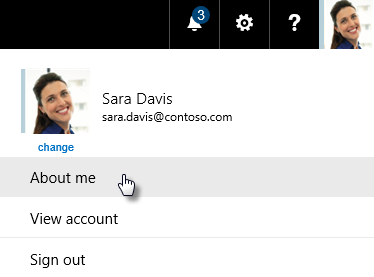
-
Jos olet Delvessä, valitse Minä vasemmanpuoleisesta valikosta.
Tietojen päivittäminen
Huomautus: Kaikkia profiilissa näkyviä tietoja ei ehkä voi muuttaa. Tietyt tiedot, kuten nimesi tai tittelisi, voidaan kerätä muista järjestelmistä, joita IT- tai henkilöstöosasto hallinnoi. Jos haluat päivittää näitä tietoja, ota yhteyttä kyseisiin osastoihin tai järjestelmänvalvojaan. Kuka on Microsoft 365 -järjestelmänvalvojani?
-
Valitse Delve-sivun profiiliosasta Muokkaa profiilia.
-
Päivitä tietoja niin kuin haluat. Kirjoita esimerkiksi joitakin sanoja itsestäsi Tietoja minusta -ruutuun, lisää projektit, joiden parissa olet työskennellyt, ja lisää tiedot taidoistasi ja asiantuntemuksestasi.
Niiden yhteystietojen vieressä, joita voit muuttaa Delvessä, on pieni kynä

Lukuun ottamatta Tietoja minusta -tekstiä muutokset tallentuvat automaattisesti.
-
Kun olet tehnyt haluamasi päivitykset, napsauta nimeäsi muokkaussivun ala- tai yläreunassa.
Joidenkin profiilitietojen pitäminen yksityisinä
Profiilisi sisältää tietoja sinusta, jotka organisaatiosi käyttäjät näkevät käydessään profiilisivullasi. Jotkin näistä tiedoista lisätään organisaatiossasi, ja ne jaetaan aina kaikkien kanssa, kuten nimesi, tittelisi, osastosi ja esimiehesi. Kaikkien kanssa jaettujen tietojen vieressä on pieni maapallokuvake 
Joitakin tietoja voit muuttaa yksityisiksi napsauttamalla maapallokuvaketta ja valitsemalla Vain sinä näet tämän. Nämä tiedot merkitään pienellä riippulukolla.
Lisätietojen muuttaminen
Järjestelmänvalvoja on voinut lisätä lisätietoja profiilisi tietoihin. Voit muokata näitä tietoja lisätietolinkin kautta.
Profiilikuvan vaihtaminen
-
Napsauta Delve-sivullasi kuvan vieressä olevaa kamerakuvaketta.
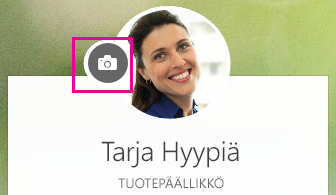
-
Valitse Lataa uusi valokuva.
-
Valitse haluamasi tiedosto ja lataa se valitsemalla Avaa.
-
Jos haluat sijoittaa kuvan uudelleen, napsauta ympyrän sisäpuolta ja vedä osoitinta. Voit lähentää tai loitontaa kuvaa sen alapuolella olevalla liukusäätimellä.
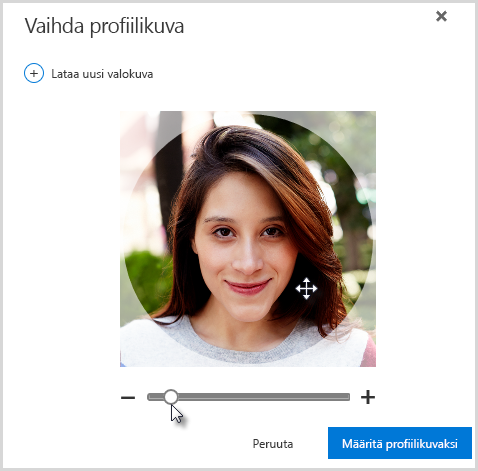
-
Voit tallentaa kuvan napsauttamalla Määritä profiilikuvaksi ja sitten Sulje.
Kielen ja ajan muodon muuttaminen Delvessä
-
Napsauta Delve-profiilisi tietosivulla kohdan Miten voin muuttaa kieli- ja alueasetuksia? alla olevaa linkkiä.
-
Napsauta Muokkaa tietoja -sivulla kolmea pistettä (…) ja valitse sitten Kieli- ja alueasetukset.
-
Tee haluamasi muutokset:
-
Voit muuttaa Delven näyttökielen lisäämällä haluamasi kielen kohdasta Omat näyttökielet. Jos olet lisännyt useita kieliä, siirrä haluamasi kieli luettelon alkuun.
-
Jos haluat käyttää eri kellonaikamuotoa, valitse Asetusten valitseminen -kohdasta Käytä aina omia asetuksia ja valitse sitten Kellonaikamuoto.
-
-
Tallenna ja sulje, niin pääset takaisin profiilin.
Kansikuvan vaihtaminen
Kansikuva on iso kuva profiilisi yläosassa. Valitse haluamasi tarjolla olevista valokuvista tai valitse pelkkä väri. Et voi ladata tänne vielä omaa valokuvaasi.
-
Valitse sivusi oikeasta yläkulmasta Vaihda kansikuva ja valitse sitten valokuva luettelosta.











